Hp PAVILION G6-1224SA, PAVILION G6-1257SA, PAVILION G6-1200SA, PAVILION G6-1237SA, PAVILION G6-1253SA GETTING STARTED [el]
...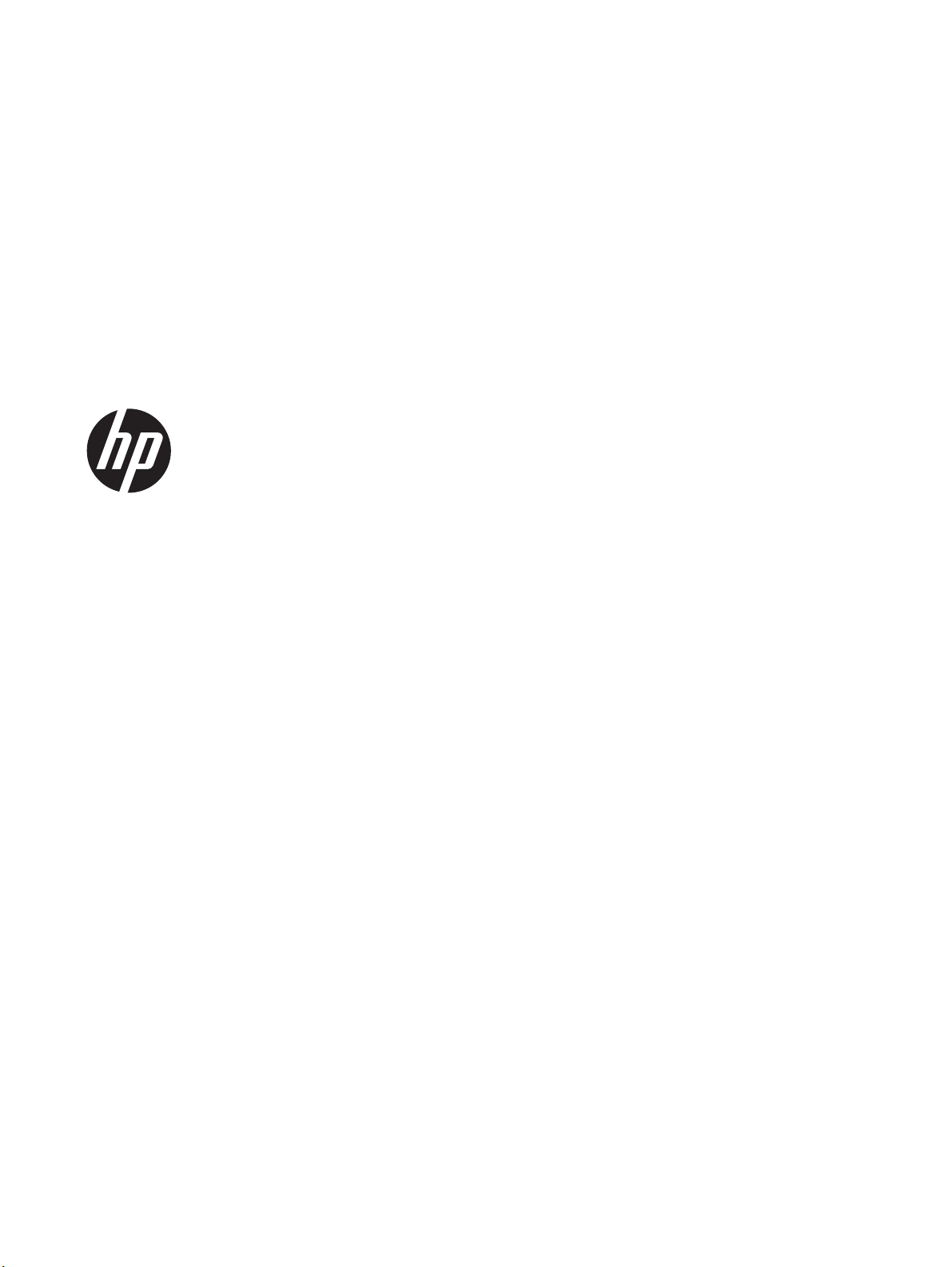
Έναρξη χρήσης
Φορητός υπολογιστής HP
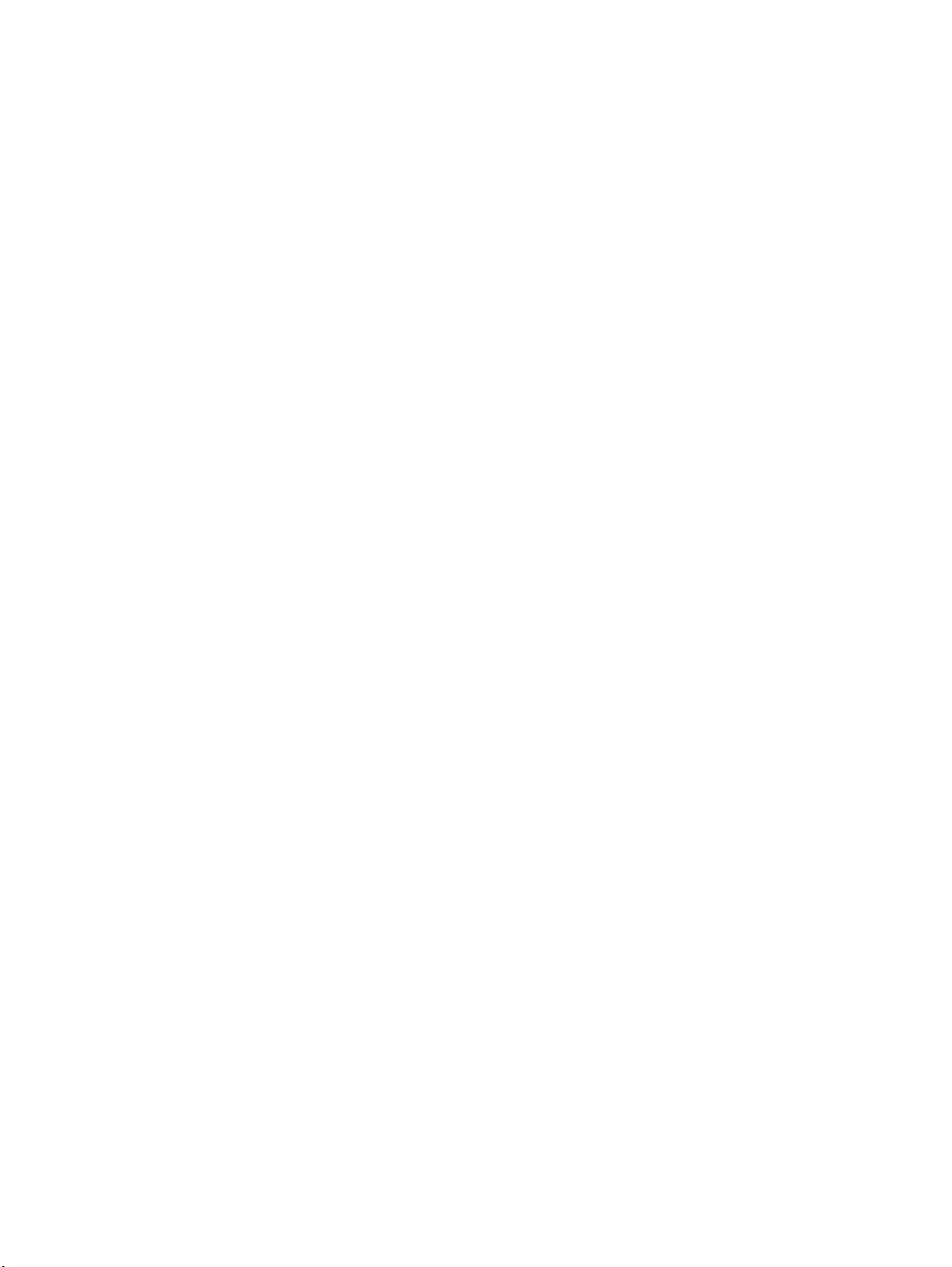
© Copyright 2011 Hewlett-Packard
Development Company, L.P.
Η ονομασία Bluetooth είναι εμπορικό σήμα
που ανήκει στον κάτοχό του και
χρησιμοποιείται από τη Hewlett-Packard
Company κατόπιν άδειας. Οι ονομασίες
Microsoft και Windows είναι σήματα
κατατεθέντα της Microsoft Corporation στις
Η.Π.Α. Το λογότυπο SD είναι εμπορικό
σήμα που ανήκει στον κάτοχό του.
Οι πληροφορίες στο παρόν έγγραφο
μπορεί να αλλάξουν χωρίς προειδοποίηση.
Οι μοναδικές εγγυήσεις για τα
τις υπηρεσίες της HP είναι αυτές που
ορίζονται στις ρητές δηλώσεις εγγύησης
που συνοδεύουν αυτά τα προϊόντα και τις
υπηρεσίες. Τίποτα από όσα αναφέρονται
στο παρόν δεν πρέπει να εκληφθεί ως
πρόσθετη εγγύηση. Η HP δεν φέρει ευθύνη
για τεχνικά ή συντακτικά σφάλματα ή
παραλείψεις του παρόντος.
Πρώτη έκδοση: Αύγουστος 2011
Αριθμός εγγράφου: 665386-151
προϊόντα και
Σημείωση για το
Ο οδηγός αυτός περιγράφει λειτουργίες
που είναι κοινές στα περισσότερα μοντέλα.
Ορισμένες λειτουργίες μπορεί να μην είναι
διαθέσιμες στο δικό σας υπολογιστή.
προϊόν
Όροι χρήσης λογισμικού
Εγκαθιστώντας, αντιγράφοντας,
λαμβάνοντας ή χρησιμοποιώντας με άλλον
τρόπο οποιοδήποτε προϊόν λογισμικού
προεγκατεστημένο σε αυτόν τον
υπολογιστή, συμφωνείτε με τους όρους της
άδειας χρήσης τελικού χρήστη της HP. Εάν
δεν αποδέχεστε
χρήσης, έχετε δικαίωμα να επιστρέψετε
ολόκληρο το προϊόν (υλικό και λογισμικό),
εφόσον δεν έχει χρησιμοποιηθεί, εντός 14
ημερών και να λάβετε επιστροφή
χρημάτων, σύμφωνα με την πολιτική περί
επιστροφών που ισχύει στον τόπο αγοράς
του προϊόντος.
Για περισσότερες πληροφορίες ή για να
ζητήσετε επιστροφή χρημάτων,
επικοινωνήστε με το κατάστημα από
οποίο προμηθευτήκατε το προϊόν.
τους όρους της άδειας
το
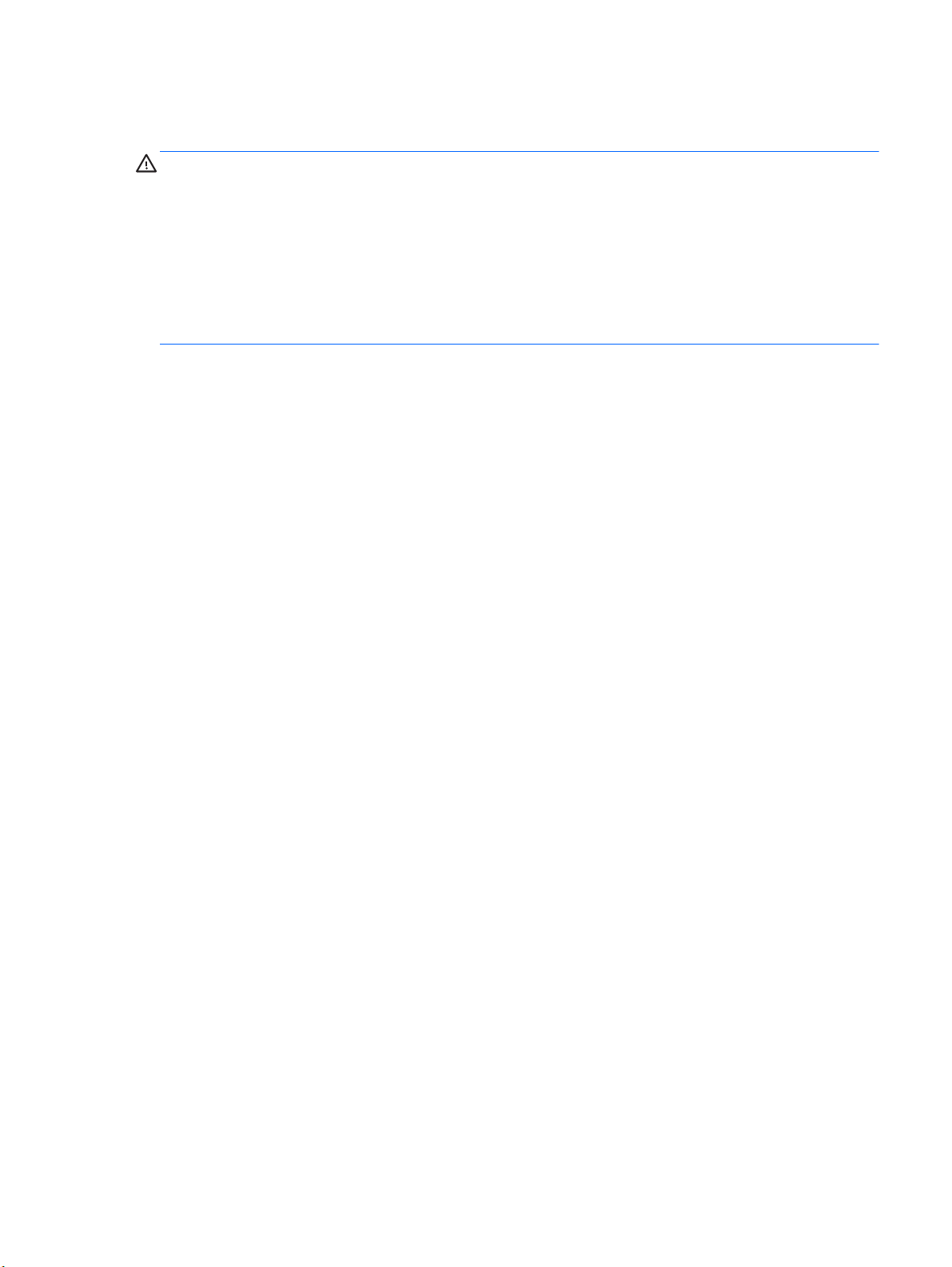
Προειδοποίηση σχετικά με την ασφάλεια
ΠΡΟΕΙΔ/ΣΗ! Για να μειώσετε την πιθανότητα τραυματισμού λόγω θερμότητας ή υπερθέρμανσης
του υπολογιστή, μην τοποθετείτε τον υπολογιστή επάνω στα πόδια σας και μην φράζετε τους
αεραγωγούς. Να χρησιμοποιείτε τον υπολογιστή μόνο επάνω σε σκληρή και επίπεδη επιφάνεια.
Βεβαιωθείτε ότι ο αεραγωγός δεν φράζεται από κάποια άλλη σκληρή επιφάνεια, όπως προαιρετικό
εκτυπωτή
χοντρά υφάσματα ή ρούχα. Επίσης, μην αφήνετε το τροφοδοτικό AC να έρχεται σε επαφή με το
δέρμα σας ή με μαλακή επιφάνεια, όπως μαξιλάρια, χοντρά υφάσματα ή ρούχα, κατά τη διάρκεια της
λειτουργίας. Ο υπολογιστής και το τροφοδοτικό AC πληρούν τα όρια
οποίες έχει πρόσβαση ο χρήστης, όπως αυτά ορίζονται από το διεθνές πρότυπο για την ασφάλεια
εξοπλισμού τεχνολογίας πληροφοριών (IEC 60950).
που βρίσκεται δίπλα στον υπολογιστή, ή από κάποια μαλακή επιφάνεια, όπως μαξιλάρια,
θερμοκρασίας επιφανειών στις
iii
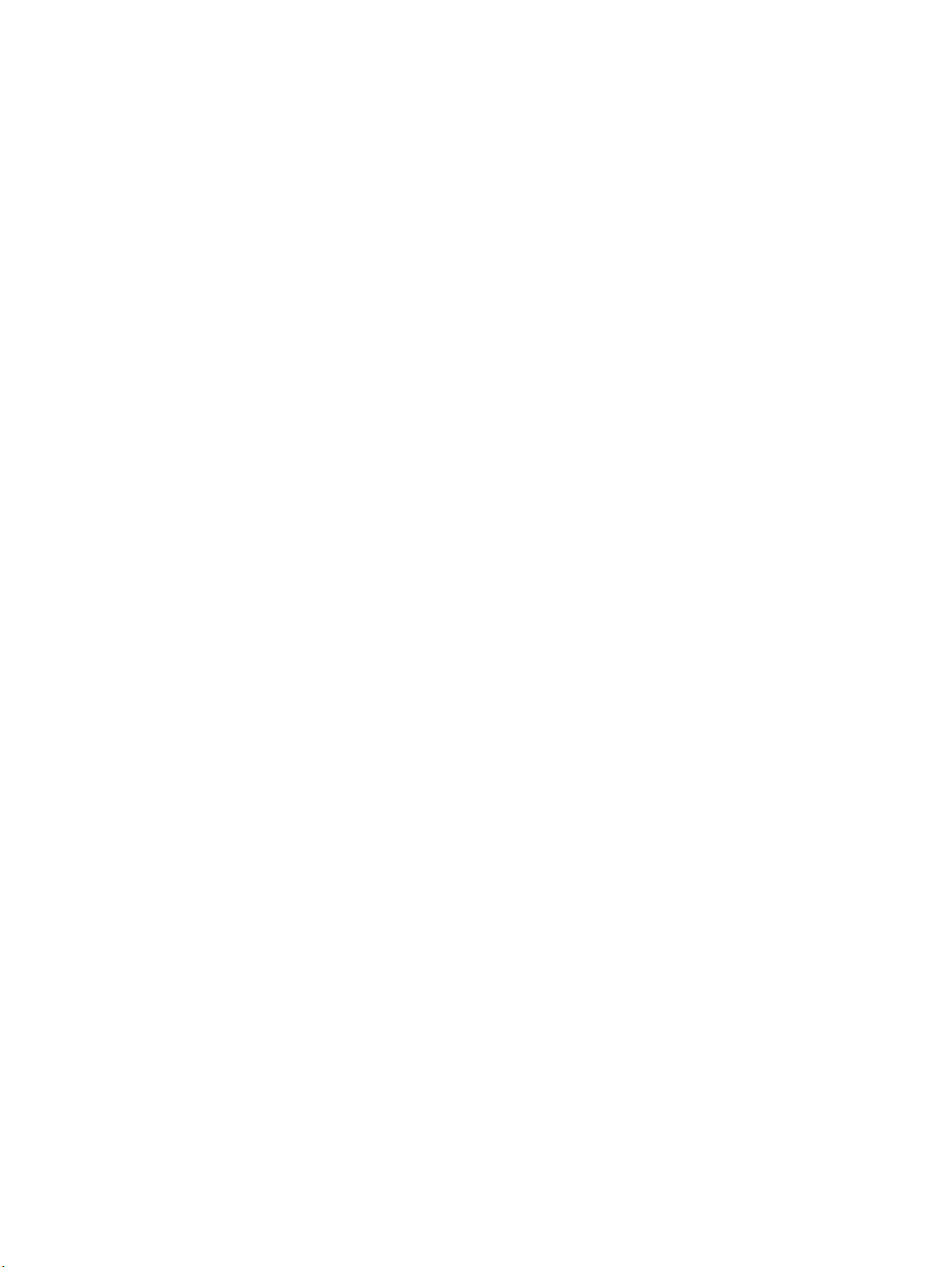
iv Προειδοποίηση σχετικά με την ασφάλεια
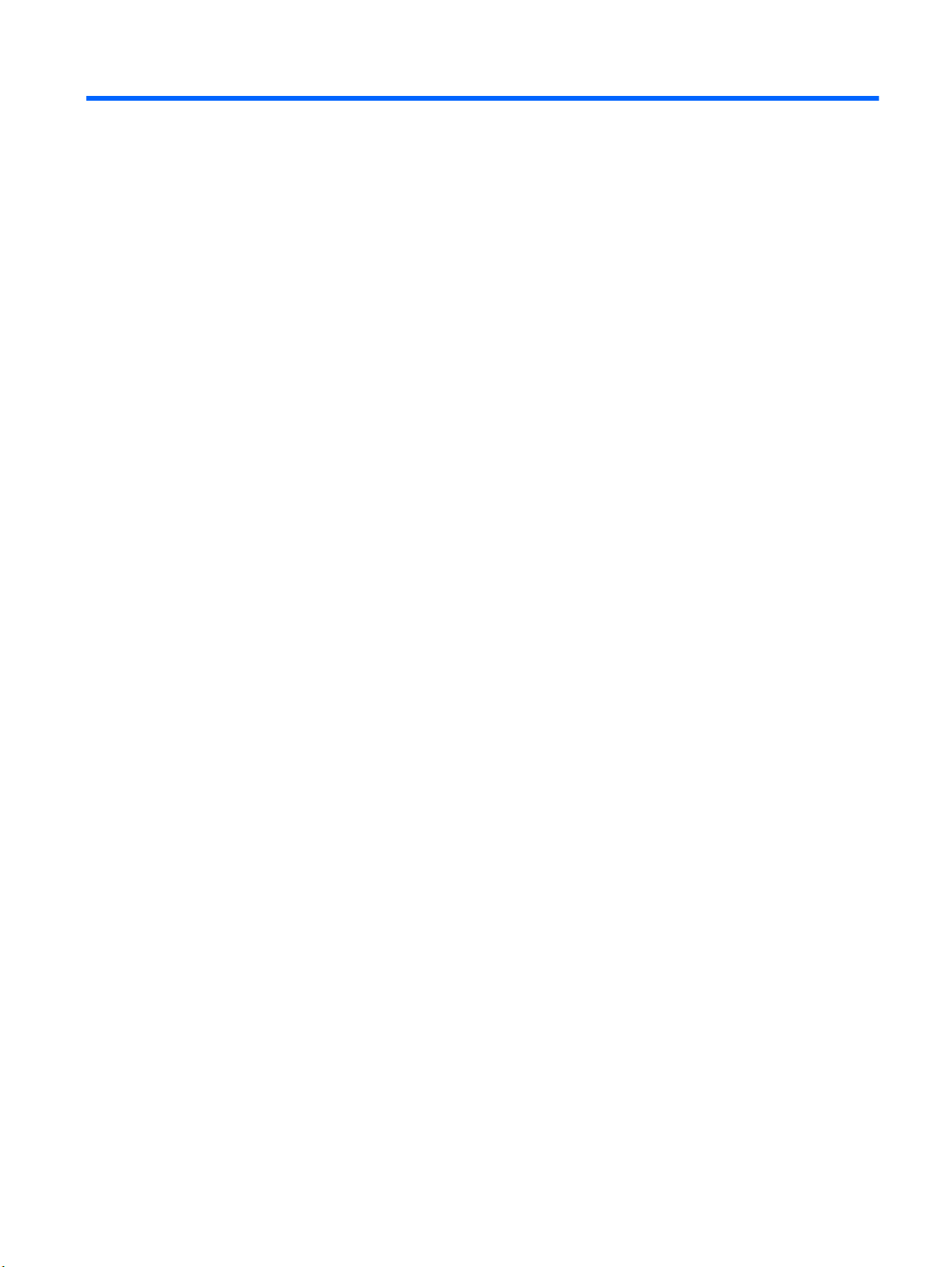
Πίνακας περιεχομένων
1 Εισαγωγή ......................................................................................................................................................... 1
Εύρεση πληροφοριών .......................................................................................................................... 1
2 Εξοικείωση με τον υπολογιστή ..................................................................................................................... 4
Πάνω πλευρά ....................................................................................................................................... 4
TouchPad ............................................................................................................................ 4
Φωτεινές ενδείξεις ................................................................................................................ 5
Κουμπιά ............................................................................................................................... 6
Πλήκτρα ............................................................................................................................... 7
Μπροστινή πλευρά ............................................................................................................................... 7
Δεξιά πλευρά ........................................................................................................................................ 8
Αριστερή πλευρά .................................................................................................................................. 9
Οθόνη ................................................................................................................................................. 11
Κάτω πλευρά ...................................................................................................................................... 12
3 HP QuickWeb (μόνο σε επιλεγμένα μοντέλα) ............................................................................................ 13
Έναρξη χρήσης .................................................................................................................................. 13
Εκκίνηση του HP QuickWeb ............................................................................................................... 14
4 Δικτύωση ....................................................................................................................................................... 15
Χρήση παροχέα υπηρεσιών Internet .................................................................................................. 15
Σύνδεση σε ασύρματο δίκτυο ............................................................................................................. 16
Σύνδεση σε υπάρχον δίκτυο WLAN .................................................................................. 16
Δημιουργία νέου δικτύου WLAN ........................................................................................ 17
Ρύθμιση παραμέτρων ασύρματου δρομολογητή .............................................. 18
Προστασία του δικτύου WLAN .......................................................................... 18
5 Πληκτρολόγιο και συσκευές κατάδειξης ..................................................................................................... 19
Χρήση του πληκτρολογίου ................................................................................................................. 19
Χρήση των πλήκτρων ενεργειών ....................................................................................... 19
Χρήση των συσκευών κατάδειξης ...................................................................................................... 20
Ορισμός προτιμήσεων συσκευών κατάδειξης ................................................................... 20
Χρήση του TouchPad ........................................................................................................ 20
Ενεργοποίηση ή απενεργοποίηση του TouchPad ............................................ 21
Περιήγηση ......................................................................................................... 22
Επιλογή ............................................................................................................. 22
v
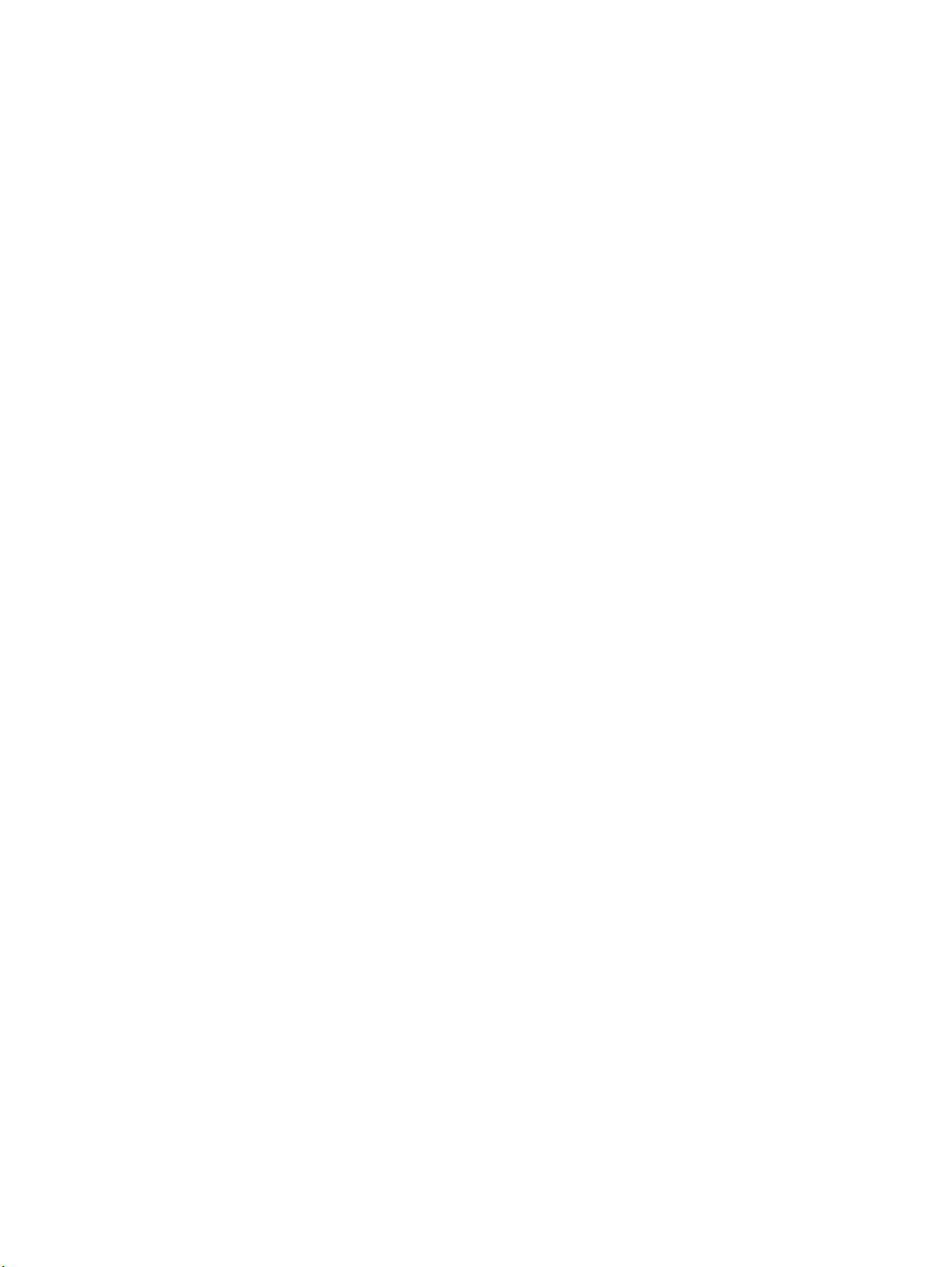
Χρήση των κινήσεων του TouchPad ................................................................. 22
Κύλιση ............................................................................................... 23
Τσίμπημα/Ζουμ ................................................................................. 23
Περιστροφή ....................................................................................... 24
6 Συντήρηση ..................................................................................................................................................... 25
Τοποθέτηση ή αφαίρεση της μπαταρίας ............................................................................................ 25
Τοποθέτηση της μπαταρίας ............................................................................................... 25
Αφαίρεση μπαταρίας .......................................................................................................... 25
Προσθήκη ή αντικατάσταση μονάδας σκληρού δίσκου ...................................................................... 26
Αφαίρεση της μονάδας σκληρού δίσκου ............................................................................ 26
Τοποθέτηση της μονάδας σκληρού δίσκου ....................................................................... 28
Προσθήκη ή αντικατάσταση μονάδων μνήμης ................................................................................... 29
7 Δημιουργία αντιγράφων ασφαλείας και αποκατάσταση .......................................................................... 32
Επαναφορά ........................................................................................................................................ 32
Δημιουργία μέσων επαναφοράς
Εκτέλεση επαναφοράς συστήματος ................................................................................................... 34
Επαναφορά από το αποκλειστικό διαμέρισμα αποκατάστασης (μόνο σε επιλεγμένα
μοντέλα) ............................................................................................................................. 34
Επαναφορά με τη χρήση μέσων επαναφοράς .................................................................. 35
Αλλαγή της σειράς εκκίνησης του υπολογιστή ................................................................... 35
Δημιουργία αντιγράφων ασφαλείας και ανάκτηση πληροφοριών ...................................................... 35
Χρήση της λειτουργίας δημιουργίας αντιγράφων ασφαλείας και επαναφοράς των
Windows ............................................................................................................................ 36
Χρήση των σημείων επαναφοράς συστήματος των Windows ........................................... 37
Διαστήματα δημιουργίας σημείων επαναφοράς
Δημιουργία σημείου επαναφοράς συστήματος ................................................. 37
Επαναφορά σε προηγούμενη ημερομηνία και ώρα .......................................... 37
......................................................................................................... 32
................................................ 37
8 Υποστήριξη πελατών ................................................................................................................................... 38
Επικοινωνία με την υποστήριξη πελατών .......................................................................................... 38
Ετικέτες ............................................................................................................................................... 39
9 Προδιαγραφές ............................................................................................................................................... 40
Τροφοδοσία εισόδου .......................................................................................................................... 40
Σύνδεση DC εξωτερικού τροφοδοτικού ΗΡ ....................................................................... 40
Περιβάλλον λειτουργίας ...................................................................................................................... 40
Ευρετήριο .......................................................................................................................................................... 41
vi
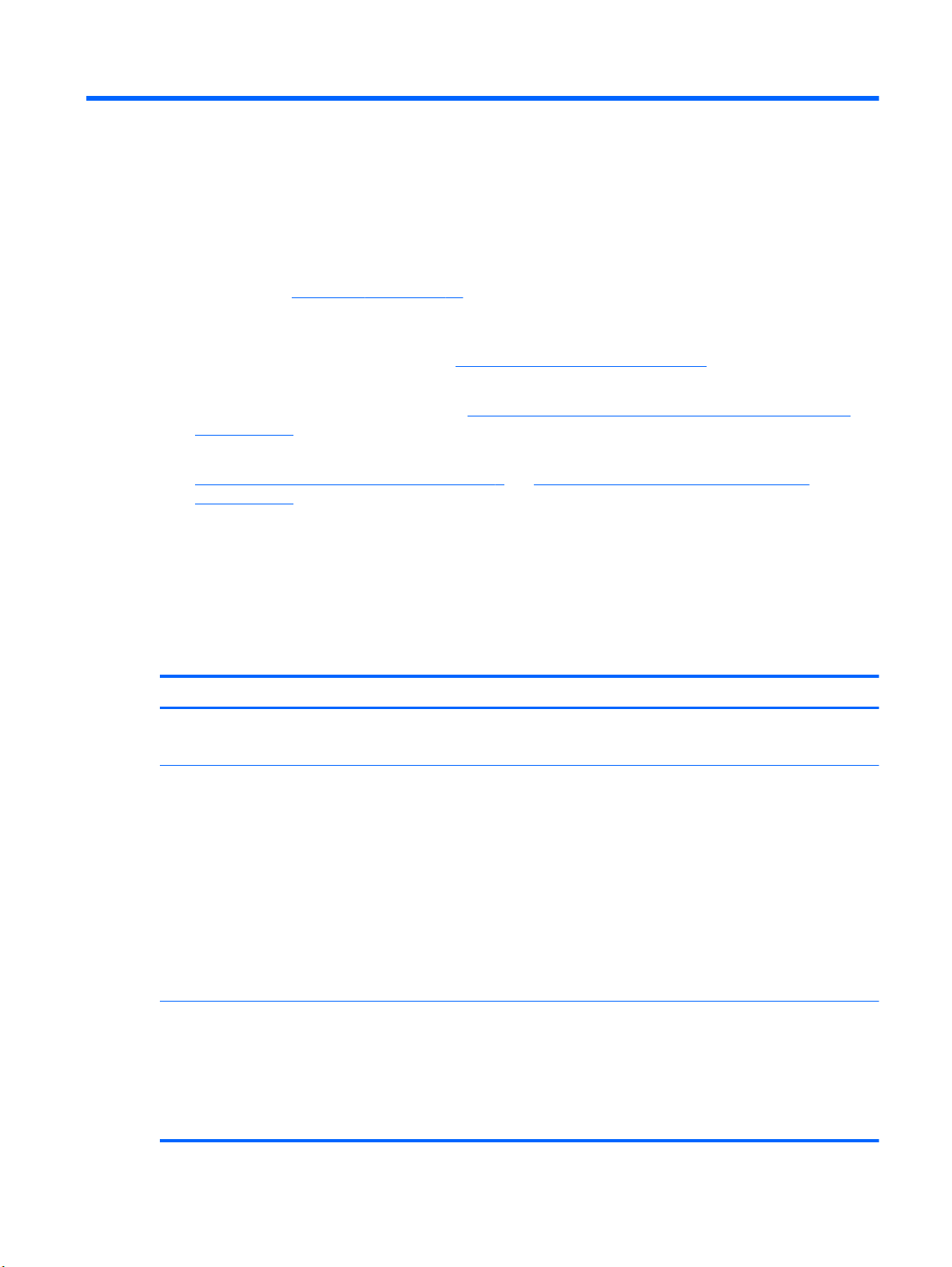
1 Εισαγωγή
Αφού εγκαταστήσετε και δηλώσετε τον υπολογιστή, είναι σημαντικό να πραγματοποιήσετε τα
παρακάτω βήματα:
1. Εγκαταστήστε το ενσύρματο ή ασύρματο δίκτυό σας. Για περισσότερες πληροφορίες, ανατρέξτε
στην ενότητα
2. Ενημερώστε το λογισμικό προστασίας από ιούς. Για περισσότερες πληροφορίες, ανατρέξτε στον
Οδηγό αναφοράς φορητού υπολογιστή ΗΡ. Για πληροφορίες σχετικά με την εύρεση αυτού
του οδηγού, ανατρέξτε στην ενότητα
3. Δημιουργήστε δίσκους αποκατάστασης ή μια μονάδα flash αποκατάστασης. Για περισσότερες
πληροφορίες, ανατρέξτε στην ενότητα
στη σελίδα 32.
4. Εξοικειωθείτε με τον υπολογιστή σας. Για περισσότερες πληροφορίες, ανατρέξτε στις ενότητες
Εξοικείωση με τον υπολογιστή στη σελίδα 4 και Πληκτρολόγιο και συσκευές κατάδειξης
στη σελίδα 19.
5. Εντοπίστε το λογισμικό που είναι ήδη φορτωμένο στον υπολογιστή επιλέγοντας Έναρξη > Όλα
τα προγράμματα.
Εύρεση πληροφοριών
Δικτύωση στη σελίδα 15.
Εύρεση πληροφοριών στη σελίδα 1.
Δημιουργία αντιγράφων ασφαλείας και αποκατάσταση
Ο υπολογιστής διαθέτει αρκετούς πόρους που μπορούν να σας βοηθήσουν στην εκτέλεση διαφόρων
εργασιών.
Πόρος Περιεχόμενα
Οδηγίες εγκατάστασης υπολογιστή
Έναρξη χρήσης
Για να αποκτήσετε πρόσβαση σε αυτόν τον οδηγό:
Επιλέξτε Έναρξη > Βοήθεια και υποστήριξη >
Οδηγοί χρήσης.
Οδηγός αναφοράς φορητού υπολογιστή ΗΡ
Για να αποκτήσετε πρόσβαση σε αυτόν τον οδηγό:
Επιλέξτε Έναρξη > Βοήθεια και υποστήριξη >
Οδηγοί χρήσης.
Εγκατάσταση του υπολογιστή
●
Εντοπισμός των στοιχείων του υπολογιστή
●
● Λειτουργίες του υπολογιστή
Οδηγίες για τα εξής:
●
Σύνδεση σε ασύρματο δίκτυο
◦
◦ Χρήση του πληκτρολογίου και των συσκευών κατάδειξης
Αντικατάσταση ή αναβάθμιση
◦
των μονάδων μνήμης
Δημιουργία αντιγράφων ασφαλείας και αποκατάσταση
◦
Επικοινωνία με την υποστήριξη πελατών
◦
● Προδιαγραφές υπολογιστή
Λειτουργίες διαχείρισης ενέργειας
●
Οδηγίες για τα εξής:
●
Μεγιστοποίηση της διάρκειας
◦
Χρήση των λειτουργιών πολυμέσων του υπολογιστή
◦
◦ Προστασία του υπολογιστή
του σκληρού δίσκου και
της μπαταρίας
Εύρεση πληροφοριών 1
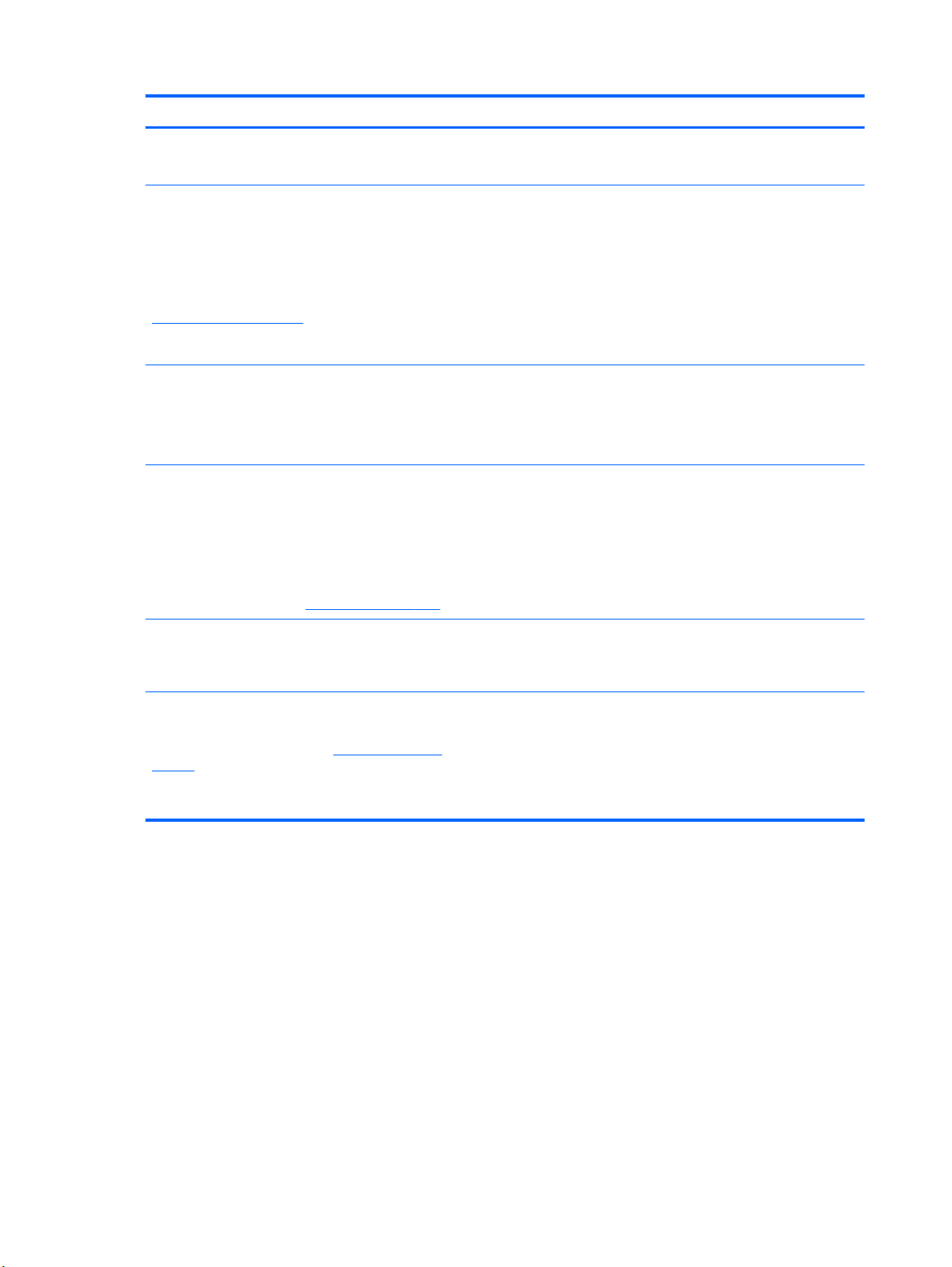
Πόρος Περιεχόμενα
Φροντίδα του υπολογιστή
◦
Ενημέρωση του λογισμικού
◦
Βοήθεια και υποστήριξη
Για να αποκτήσετε πρόσβαση στη Βοήθεια και
υποστήριξη, επιλέξτε Έναρξη > Βοήθεια και
υποστήριξη.
ΣΗΜΕΙΩΣΗ Για υποστήριξη ειδικά για κάθε χώρα/
περιοχή, επισκεφτείτε τη διεύθυνση
http://www.hp.com/support, επιλέξτε τη χώρα/περιοχή
σας και ακολουθήστε τις οδηγίες που εμφανίζονται
στην οθόνη.
Σημειώσεις κανονισμών, ασφάλειας και περιβάλλοντος
Για να αποκτήσετε πρόσβαση σε αυτόν τον οδηγό:
Επιλέξτε Έναρξη > Βοήθεια και υποστήριξη
Οδηγοί χρήσης.
Οδηγός ασφάλειας & άνεσης
Για να αποκτήσετε πρόσβαση σε αυτόν τον οδηγό:
Επιλέξτε Έναρξη > Βοήθεια και υποστήριξη >
Οδηγοί χρήσης.
– ή –
Επισκεφτείτε τη διεύθυνση
Φυλλάδιο Worldwide Telephone Numbers (Διεθνείς
τηλεφωνικοί αριθμοί)
http://www.hp.com/ergo.
>
● Πληροφορίες για το λειτουργικό σύστημα
Ενημερώσεις λογισμικού, προγραμμάτων οδήγησης και BIOS
●
Εργαλεία αντιμετώπισης προβλημάτων
●
● Οδηγίες επικοινωνίας με την υποστήριξη πελατών
● Πληροφορίες σχετικά με τους κανονισμούς και την ασφάλεια
Πληροφορίες σχετικά με την απόρριψη των μπαταριών
●
Σωστή εγκατάσταση του σταθμού εργασίας
●
Οδηγίες για τη στάση του σώματος και τις συνήθειες εργασίας
●
που μεγιστοποιούν την άνεση και μειώνουν τον κίνδυνο
τραυματισμού
Πληροφορίες ηλεκτρικής και μηχανικής ασφάλειας
●
Τηλέφωνα υποστήριξης πελατών της ΗΡ
Αυτό το φυλλάδιο παρέχεται με τον υπολογιστή.
Τοποθεσία web της ΗΡ
Για να αποκτήσετε
web, επισκεφτείτε τη διεύθυνση
support.
πρόσβαση σε αυτή την τοποθεσία
http://www.hp.com/
Πληροφορίες υποστήριξης πελατών
●
Πληροφορίες για την παραγγελία ανταλλακτικών
●
Ενημερώσεις λογισμικού, προγραμμάτων οδήγησης και BIOS
●
Πληροφορίες σχετικά με τον βοηθητικό εξοπλισμό του
●
υπολογιστή
2 Κεφάλαιο 1 Εισαγωγή
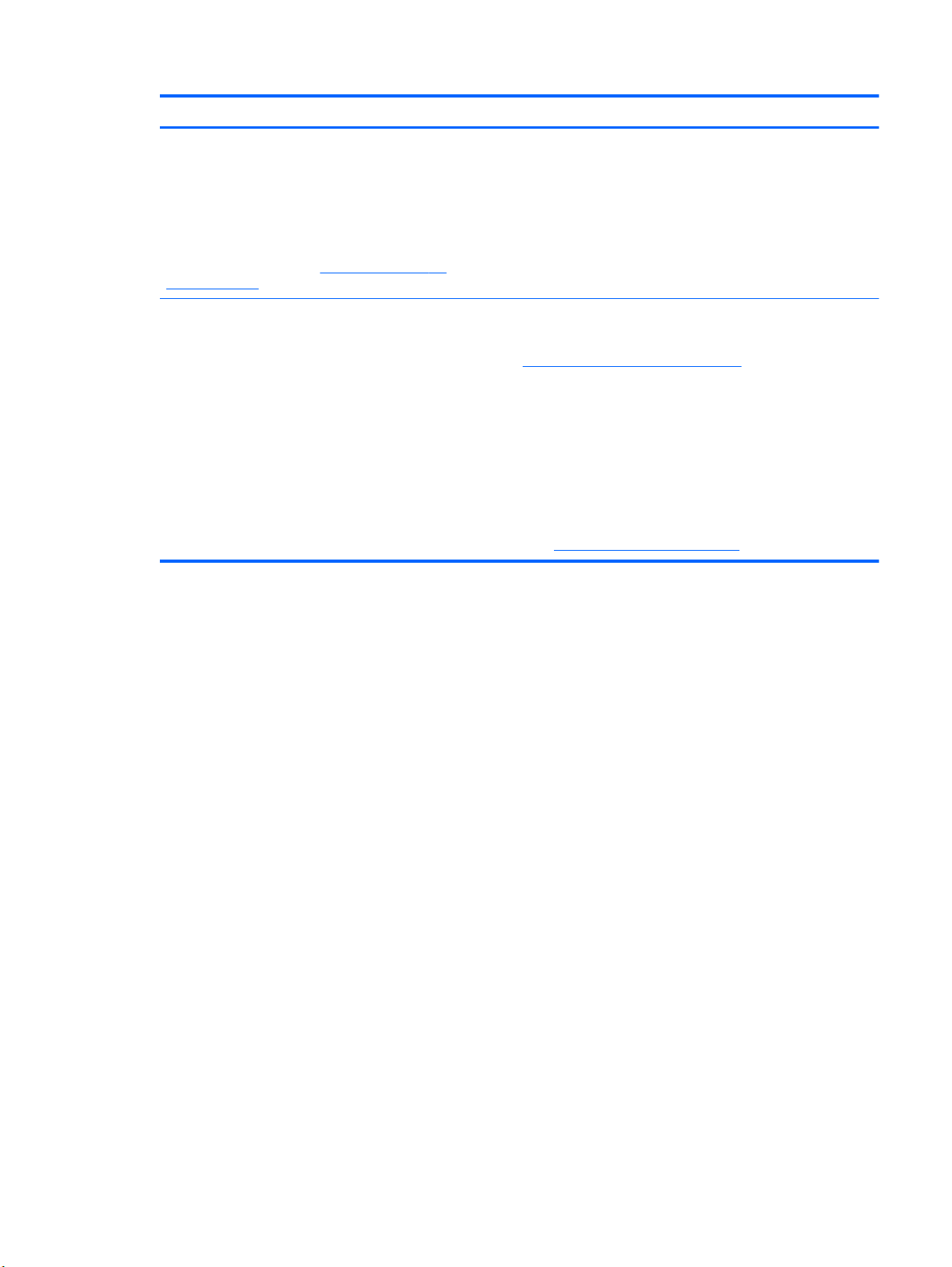
Πόρος Περιεχόμενα
Περιορισμένη εγγύηση*
Για να αποκτήσετε πρόσβαση στην εγγύηση:
Επιλέξτε Έναρξη > Βοήθεια και υποστήριξη >
Οδηγοί χρήσης.
– ή –
Επισκεφτείτε τη διεύθυνση
orderdocuments.
*Η ρητή Περιορισμένη εγγύηση ΗΡ για το προϊόν σας βρίσκεται στους ηλεκτρονικούς οδηγούς του υπολογιστή ή/και στο CD/
DVD που περιλαμβάνεται στη συσκευασία. Σε ορισμένες χώρες/περιοχές, η ΗΡ μπορεί να παρέχει την Περιορισμένη
εγγύηση ΗΡ στη συσκευασία σε έντυπη μορφή. Στις χώρες/περιοχές όπου η εγγύηση δεν παρέχεται
μπορείτε να ζητήσετε ένα έντυπο αντίγραφο από τη διεύθυνση
επιστολή στη διεύθυνση:
Βόρεια Αμερική: Hewlett-Packard, MS POD, 11311 Chinden Blvd, Boise, ID 83714, USA
●
Ευρώπη, Μέση Ανατολή, Αφρική: Hewlett-Packard, POD, Via G. Di Vittorio, 9, 20063, Cernusco s/Naviglio (MI), Italy
●
● Ασία-Ειρηνικός: Hewlett-Packard, POD, P.O. Box 200, Alexandra Post Office, Singapore 911507
Θα πρέπει να συμπεριλάβετε τον αριθμό προϊόντος, την περίοδο εγγύησης (βρίσκεται στην ετικέτα σειριακού αριθμού), το
ονοματεπώνυμο και την ταχυδρομική σας διεύθυνση.
ΣΗΜΑΝΤΙΚΟ: ΜΗΝ επιστρέψετε το προϊόν ΗΡ που διαθέτετε στις παραπάνω διευθύνσεις. Για υποστήριξη
προϊόν, ανατρέξτε στην αρχική σελίδα του προϊόντος στη διεύθυνση
http://www.hp.com/go/
Πληροφορίες εγγύησης
σε έντυπη μορφή,
http://www.hp.com/go/orderdocuments ή στέλνοντας
σχετικά με το
http://www.hp.com/go/contactHP.
Εύρεση πληροφοριών 3
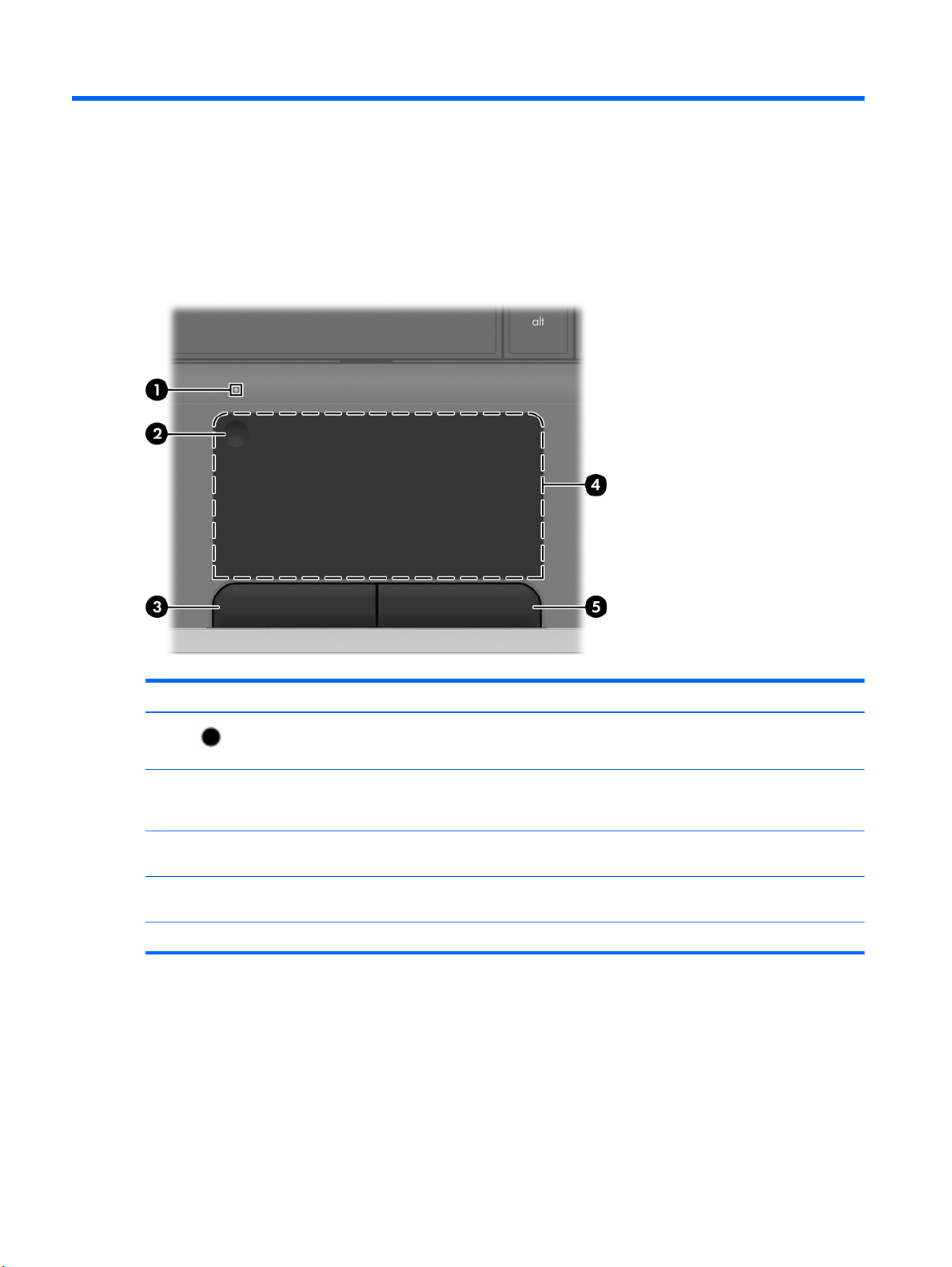
2 Εξοικείωση με τον υπολογιστή
Πάνω πλευρά
TouchPad
Στοιχείο Περιγραφή
(1)
(2) Κουμπί ενεργοποίησης/απενεργοποίησης
(3) Αριστερό κουμπί TouchPad Λειτουργεί όπως το αριστερό κουμπί ενός εξωτερικού
(4) Ζώνη TouchPad Μετακινεί το δείκτη και επιλέγει ή ενεργοποιεί στοιχεία
(5) Δεξί κουμπί TouchPad Λειτουργεί όπως το δεξί κουμπί ενός εξωτερικού ποντικιού.
Φωτεινή ένδειξη TouchPad
του TouchPad
Αναμμένη: Το TouchPad είναι απενεργοποιημένο.
●
Σβηστή: Το TouchPad είναι ενεργοποιημένο.
●
Ενεργοποιεί και απενεργοποιεί το TouchPad. Για να
ενεργοποιήσετε/απενεργοποιήσετε το TouchPad, πατήστε
γρήγορα δύο φορές το κουμπί του TouchPad.
ποντικιού.
στην
οθόνη.
4 Κεφάλαιο 2 Εξοικείωση με τον υπολογιστή
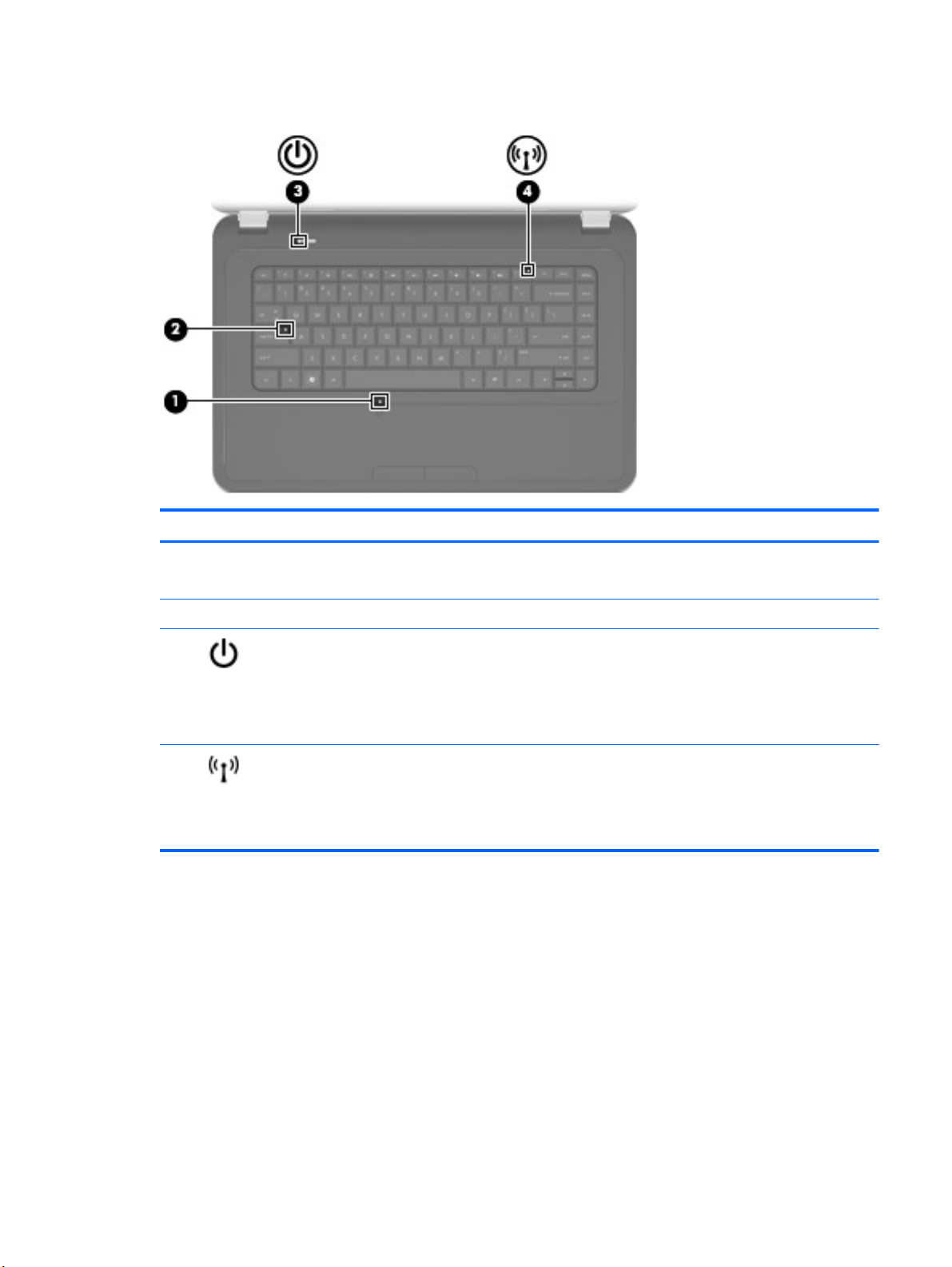
Φωτεινές ενδείξεις
Στοιχείο Περιγραφή
(1) Φωτεινή ένδειξη TouchPad ● Αναμμένη: Το TouchPad είναι απενεργοποιημένο.
Σβηστή: Το TouchPad είναι ενεργοποιημένο.
●
(2) Φωτεινή ένδειξη Caps lock Αναμμένη: Η λειτουργία Caps lock είναι ενεργοποιημένη.
(3)
(4)
Φωτεινή ένδειξη λειτουργίας ● Αναμμένη: Ο υπολογιστής είναι ενεργοποιημένος.
Αναβοσβήνει: Ο υπολογιστής βρίσκεται σε αναστολή
●
λειτουργίας.
● Σβηστή: Ο υπολογιστής είναι απενεργοποιημένος ή σε
αδρανοποίηση.
Φωτεινή ένδειξη ασύρματης λειτουργίας
Λευκή: Μια ενσωματωμένη ασύρματη συσκευή, όπως
●
συσκευή ασύρματου τοπικού δικτύου (WLAN) ή/και
συσκευή Bluetooth®, είναι ενεργοποιημένη.
● Πορτοκαλί: Όλες οι ασύρματες συσκευές είναι
απενεργοποιημένες.
Πάνω πλευρά 5
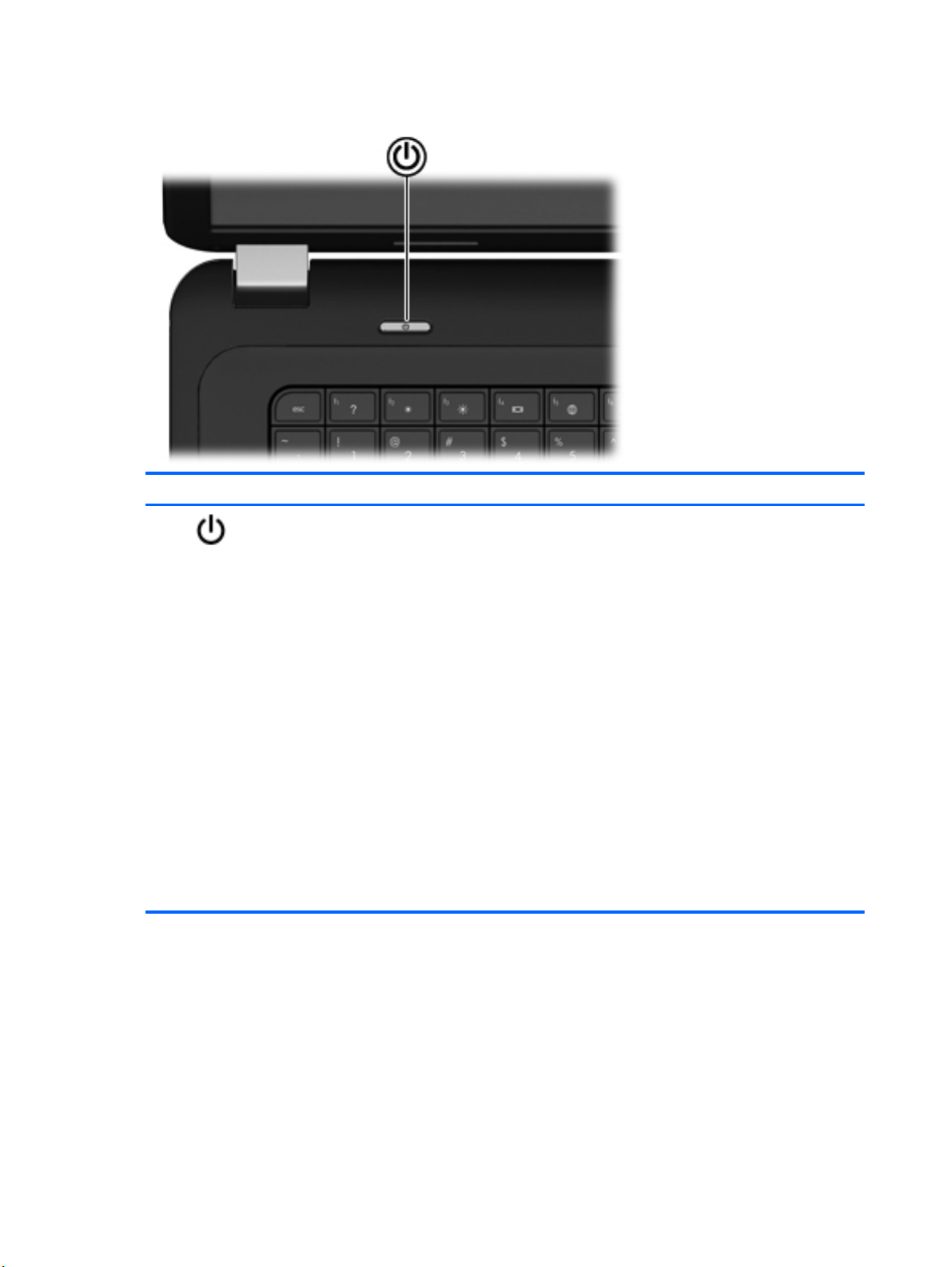
Κουμπιά
Στοιχείο Περιγραφή
Κουμπί λειτουργίας
Όταν ο υπολογιστής είναι απενεργοποιημένος,
●
πατήστε το κουμπί για να τον ενεργοποιήσετε.
Όταν ο υπολογιστής είναι ενεργοποιημένος, πατήστε
●
σύντομα το κουμπί για να εκκινήσετε την αναστολή
λειτουργίας.
Όταν ο υπολογιστής είναι σε αναστολή λειτουργίας,
●
πατήστε σύντομα το κουμπί για να πραγματοποιήσετε
έξοδο από την αναστολή λειτουργίας.
● Όταν ο υπολογιστής
σύντομα το κουμπί για να πραγματοποιήσετε έξοδο
από την αδρανοποίηση.
Εάν ο υπολογιστής δεν αποκρίνεται και οι διαδικασίες
τερματισμού των Windows® δεν είναι αποτελεσματικές,
πατήστε παρατεταμένα το κουμπί λειτουργίας για
τουλάχιστον 5 δευτερόλεπτα για να απενεργοποιήσετε τον
υπολογιστή.
Για περισσότερες πληροφορίες σχετικά με τις ρυθμίσεις
παροχής ενέργειας, επιλέξτε Έναρξη > Πίνακας
> Σύστημα και Ασφάλεια > Επιλογές παροχής
ενέργειας ή ανατρέξτε στον Οδηγό αναφοράς φορητού
υπολογιστή ΗΡ.
είναι σε αδρανοποίηση, πατήστε
Ελέγχου
6 Κεφάλαιο 2 Εξοικείωση με τον υπολογιστή
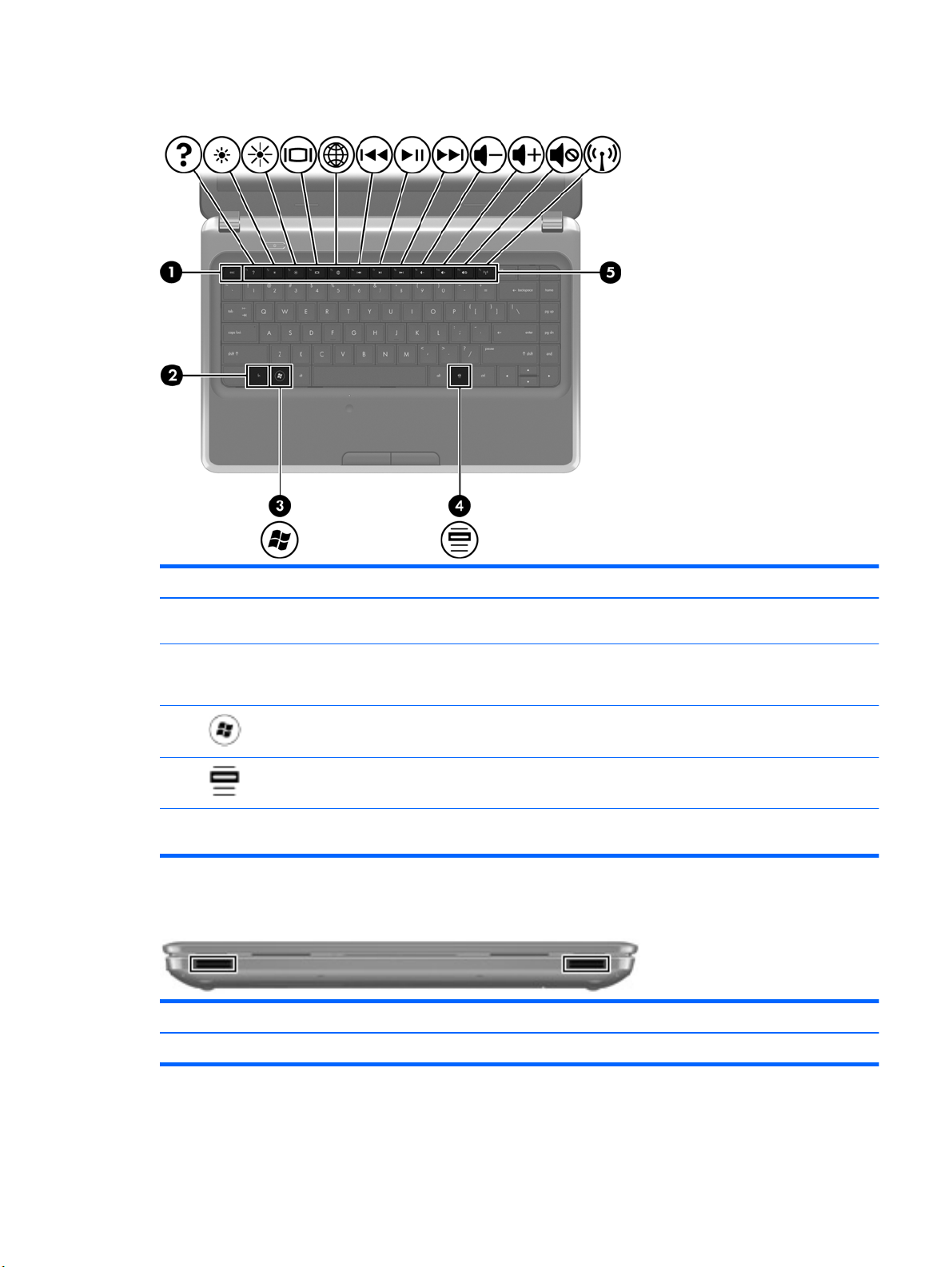
Πλήκτρα
Στοιχείο Περιγραφή
(1) Πλήκτρο esc Όταν πατηθεί σε συνδυασμό με το πλήκτρο fn, εμφανίζει
(2) Πλήκτρο fn Όταν πατηθεί σε συνδυασμό με ένα πλήκτρο λειτουργίας,
(3)
(4)
(5) Πλήκτρα ενεργειών Εκτελούν λειτουργίες του συστήματος που
Πλήκτρο με το λογότυπο των Windows Εμφανίζει το μενού "Έναρξη" των Windows.
Πλήκτρο εφαρμογών Windows Εμφανίζει ένα μενού συντόμευσης για τα στοιχεία που
Μπροστινή πλευρά
Στοιχείο Περιγραφή
πληροφορίες συστήματος.
με το πλήκτρο num lk ή με το πλήκτρο esc, εκτελεί
λειτουργίες του συστήματος που χρησιμοποιούνται συχνά.
βρίσκονται κάτω από το δείκτη.
χρησιμοποιούνται συχνά.
Ηχεία (2) Παράγουν ήχο.
Μπροστινή πλευρά 7
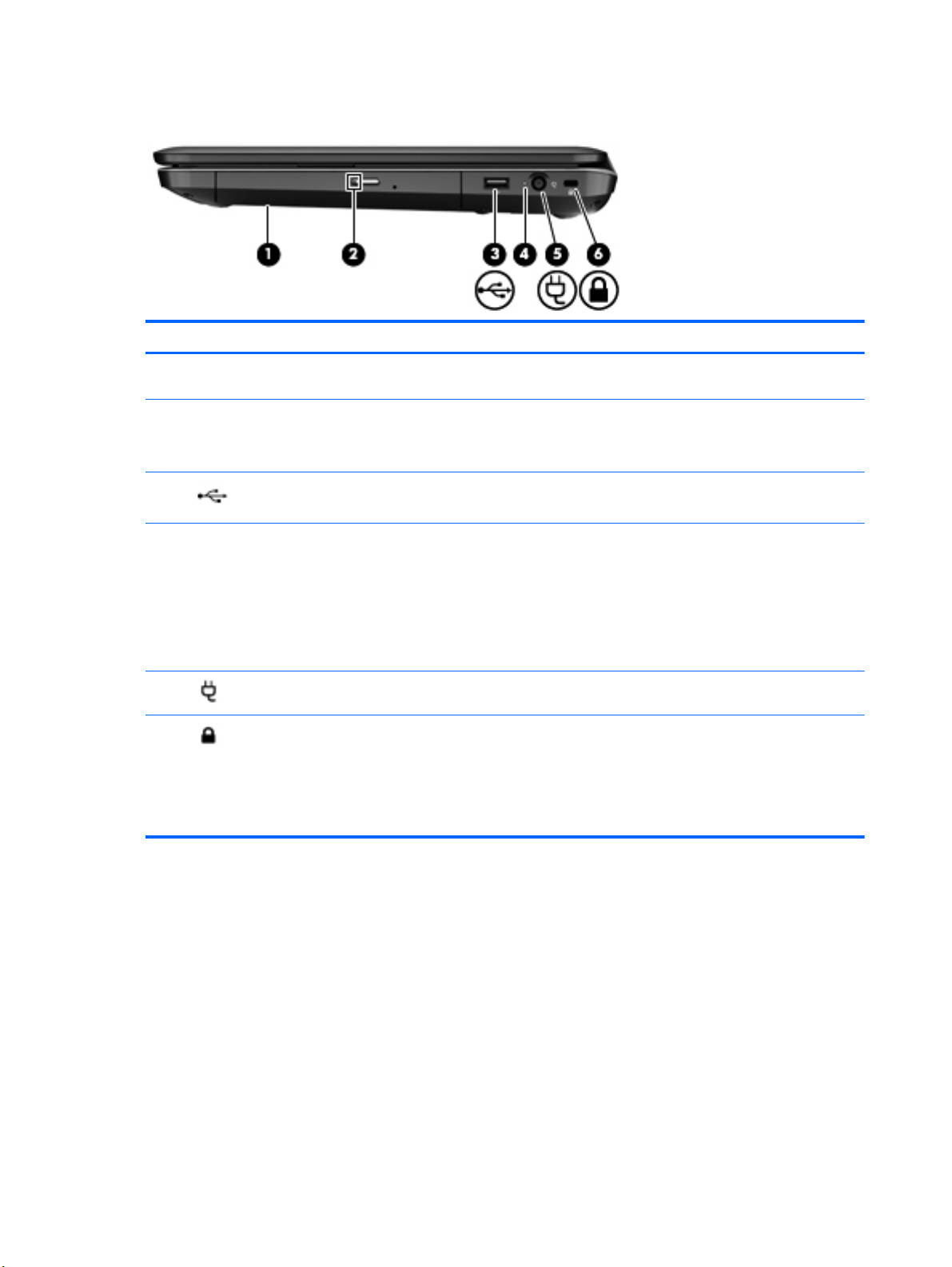
Δεξιά πλευρά
Στοιχείο Περιγραφή
(1) Μονάδα οπτικού δίσκου (μόνο σε
(2) Φωτεινή ένδειξη μονάδας οπτικού δίσκου
(3)
(4) Φωτεινή ένδειξη τροφοδοτικού AC
(5)
(6)
επιλεγμένα μοντέλα)
Θύρα USB Χρησιμοποιείται για τη σύνδεση προαιρετικής συσκευής
Σύνδεση τροφοδοσίας Χρησιμοποιείται για τη σύνδεση τροφοδοτικού AC.
Υποδοχή καλωδίου ασφαλείας Χρησιμοποιείται για την προσάρτηση προαιρετικού
Πραγματοποιεί ανάγνωση και εγγραφή σε οπτικό δίσκο.
Πράσινη: Πραγματοποιείται πρόσβαση στη μονάδα
●
οπτικού δίσκου.
Σβηστή: Η μονάδα οπτικού δίσκου είναι ανενεργή.
●
USB.
Λευκή: Ο υπολογιστής είναι συνδεδεμένος σε
●
εξωτερική τροφοδοσία και η μπαταρία έχει φορτιστεί
πλήρως.
● Πορτοκαλί: Ο υπολογιστής είναι συνδεδεμένος σε
εξωτερική τροφοδοσία και η μπαταρία φορτίζεται.
Σβηστή: Ο υπολογιστής δεν είναι συνδεδεμένος σε
●
εξωτερική τροφοδοσία.
καλωδίου ασφαλείας στον υπολογιστή.
ΣΗΜΕΙΩΣΗ Το καλώδιο ασφαλείας είναι σχεδιασμένο να
λειτουργεί αποτρεπτικά, αλλά ενδέχεται να μην μπορεί να
προστατεύσει τον υπολογιστή από ακατάλληλο χειρισμό ή
κλοπή.
8 Κεφάλαιο 2 Εξοικείωση με τον υπολογιστή
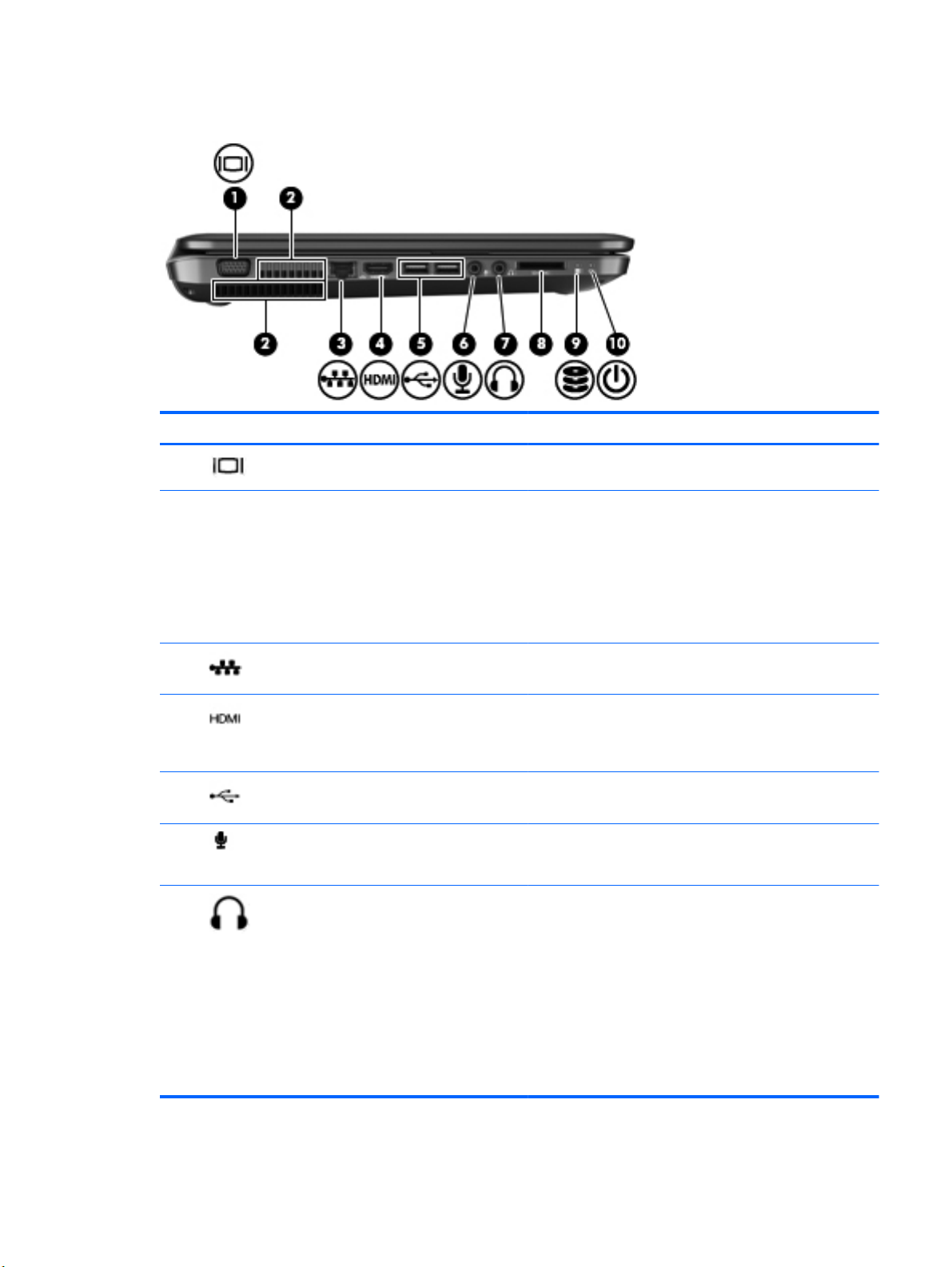
Αριστερή πλευρά
Στοιχείο Περιγραφή
(1)
(2) Αεραγωγοί (2) Διευκολύνουν τη ροή του αέρα για την ψύξη των
(3)
(4)
(5)
(6)
(7)
Θύρα εξωτερικής οθόνης Χρησιμοποιείται για τη σύνδεση εξωτερικής οθόνης ή
Υποδοχή RJ-45 (δικτύου) Χρησιμοποιείται για τη σύνδεση καλωδίου δικτύου.
Θύρα HDMI Χρησιμοποιείται για τη σύνδεση προαιρετικής συσκευής
Θύρες USB (2) Χρησιμοποιούνται για τη σύνδεση προαιρετικών συσκευών
Υποδοχή εισόδου ήχου (μικροφώνου) Χρησιμοποιείται για τη σύνδεση προαιρετικού σετ
Υποδοχή εξόδου ήχου (ακουστικών) Παράγει ήχο όταν συνδεθούν προαιρετικά τροφοδοτούμενα
συσκευής προβολής VGA.
εσωτερικών εξαρτημάτων.
ΣΗΜΕΙΩΣΗ Ο ανεμιστήρας του υπολογιστή εκκινείται
αυτόματα για την ψύξη των εσωτερικών εξαρτημάτων και
την πρόληψη της υπερθέρμανσης. Η ενεργοποίηση και
απενεργοποίηση του εσωτερικού ανεμιστήρα κατά τη
διάρκεια της κανονικής
ενέργειες.
εικόνας ή ήχου, όπως τηλεόρασης υψηλής ευκρίνειας ή
οποιασδήποτε συμβατής ψηφιακής συσκευής ή συσκευής
ήχου.
USB.
ακουστικών με μικρόφωνο, μικροφώνου στερεοφωνικής
συστοιχίας ή μονοφωνικού μικροφώνου υπολογιστή.
στερεοφωνικά ηχεία, ακουστικά, ακουστικά αυτιών, σετ
ακουστικών-μικροφώνου ή τηλεοπτικό σύστημα ήχου.
λειτουργίας είναι φυσιολογικές
ΠΡΟΕΙΔ/ΣΗ! Για να αποφύγετε τον κίνδυνο
τραυματισμού, ρυθμίστε την ένταση του ήχου προτού
φορέσετε τα ακουστικά, τα ακουστικά αυτιών ή το σετ
ακουστικών-μικροφώνου. Για πρόσθετες πληροφορίες
σχετικά με την ασφάλεια
κανονισμών, ασφάλειας και περιβάλλοντος.
ΣΗΜΕΙΩΣΗ Όταν συνδεθεί μια συσκευή στην υποδοχή,
τα ηχεία του υπολογιστή απενεργοποιούνται.
, ανατρέξτε στις Σημειώσεις
Αριστερή πλευρά 9
